Come risolvere la tastiera che non funziona su Windows 10
Pubblicato: 2021-10-02La tastiera di Windows 10 non funziona dopo l'aggiornamento? Non preoccuparti. Qui abbiamo diverse soluzioni fattibili che puoi provare a risolvere il problema in pochissimo tempo.
Tra tutte le periferiche, la tastiera è uno dei dispositivi più importanti di un sistema informatico. Viene utilizzato per inserire dati o informazioni nel sistema informatico utilizzando lettere, numeri e altri simboli. Fornisce anche un accesso più rapido a varie impostazioni di Windows tramite comandi di scelta rapida.
Tuttavia, di recente un gran numero di utenti ha segnalato che la tastiera esterna non funziona dopo l'aggiornamento a Windows 10 da Windows 8.1 o Windows 7. Se sei anche tu ad affrontare una situazione irritante in cui la tastiera non funziona o alcuni tasti non rispondono, quindi sei arrivato nel posto giusto.
Qui discuteremo una serie di metodi utili che hanno aiutato altri utenti interessati a risolvere il problema della tastiera che non funziona su laptop o computer desktop.
La soluzione più consigliata per la tastiera che non risponde/problema funzionante
Se sei stanco di problemi come la tastiera che non funziona o alcuni tasti della tastiera non funzionano, è ora che tu aggiorni i driver per il tuo dispositivo tastiera. Invece di perdere tempo ad aggiornare con il metodo manuale, prova a utilizzare Bit Driver Updater. Questo software acclamato nel settore scansiona e aggiorna automaticamente tutti i driver difettosi e obsoleti presenti sul tuo sistema con un solo clic.
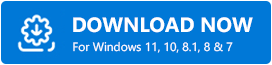
Perché la mia tastiera non funziona in Windows 10?
Di seguito sono riportati i motivi principali per cui la tastiera di Windows 10 non funziona dopo l'aggiornamento 2021:
- Porta USB danneggiata
- Alcuni problemi hardware minori
- Driver della tastiera obsoleto o difettoso
- Installazione del driver danneggiata
- Funzione chiave filtro abilitata
- Impostazioni di gestione dell'alimentazione errate
Elenco di soluzioni per correggere la tastiera che non funziona su Windows 10
Di seguito sono elencate alcune soluzioni collaudate da provare se si verificano problemi con la tastiera Logitech, Dell, HP, Acer o Lenovo in Windows 10.
Soluzione 1: controlla la tua porta USB
Una porta USB incompatibile o danneggiata potrebbe essere il motivo per cui la tastiera non funziona in Windows 10. Quindi, prima di provare le soluzioni avanzate per la risoluzione dei problemi della tastiera, puoi provare a collegare il dispositivo della tastiera a un'altra porta del tuo computer e verificare se funziona o no.
Se il collegamento della tastiera esterna a una porta USB diversa non risolve il problema, passa alla soluzione successiva.
Leggi anche: Scarica e aggiorna il driver del dispositivo della tastiera HID per Windows 10, 8 e 7
Soluzione 2: eseguire lo strumento di risoluzione dei problemi della tastiera
Il sistema operativo Windows viene fornito con un meccanismo di risoluzione dei problemi della tastiera integrato per aiutare gli utenti a diagnosticare ed eliminare gli errori relativi alla tastiera. Quindi, se la tastiera di Windows 10 ha smesso di funzionare, puoi provare a eseguire lo strumento di risoluzione dei problemi per risolvere il problema. Segui le istruzioni fornite di seguito per risolvere i problemi della tastiera.
- Tieni premuto il tasto Windows e premi I sulla tastiera per aprire l'applicazione Impostazioni.
- Successivamente, devi selezionare l'opzione della sottocategoria Aggiornamento e sicurezza .
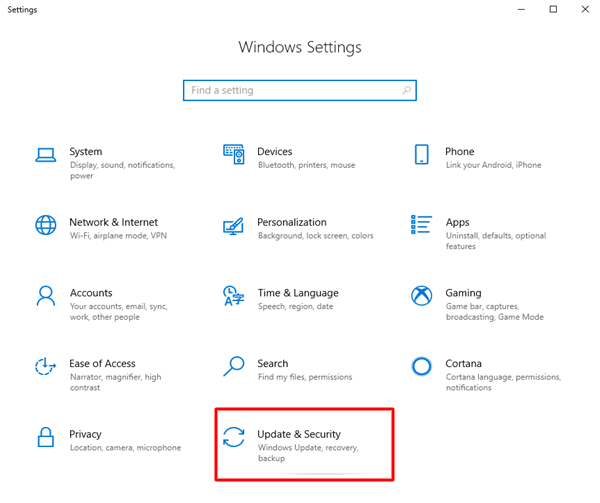
- Quindi, devi selezionare l'opzione Risoluzione dei problemi dal riquadro di sinistra e selezionare l'opzione Risoluzione dei problemi aggiuntivi dal riquadro di destra.
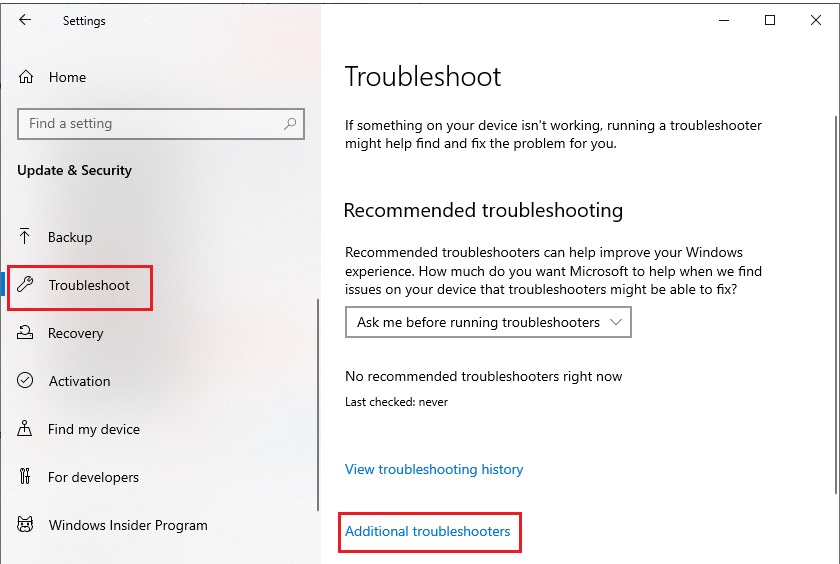
- Nella sezione Trova e risolvi altri problemi , devi selezionare l'opzione Tastiera e toccare il pulsante Esegui lo strumento di risoluzione dei problemi .
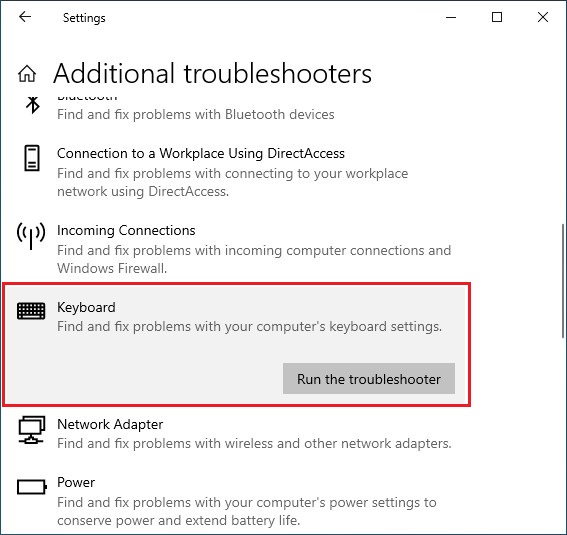
Al termine del processo di risoluzione dei problemi, verificare se la tastiera esterna funziona o meno. Se purtroppo smette ancora di funzionare, controlla la soluzione successiva.
Leggi anche: Correggi la tastiera del laptop non funzionante o Windows 10
Soluzione 3: aggiorna il driver della tastiera
La tastiera di Windows 10 potrebbe smettere di funzionare se si utilizza un driver della tastiera errato o non aggiornato. Per risolvere il potenziale problema, dovresti mantenere aggiornato il driver della tastiera e per farlo ti consigliamo di utilizzare il software Bit Driver Updater. Questo software cercherà in modo intelligente i driver difettosi e li aggiornerà in una frazione di secondo per un funzionamento hardware migliore e più fluido.

Passaggi per aggiornare il driver della tastiera utilizzando Bit Driver Updater:
- Scarica e installa Bit Driver Updater .
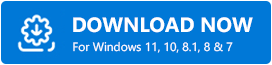
- Quindi, fai clic sul pulsante Scansione driver per consentire al programma di rilevare i dispositivi hardware con driver difettosi, mancanti e obsoleti.
- Dopo aver ottenuto i risultati della scansione, è possibile fare clic sul pulsante Aggiorna ora accanto al dispositivo tastiera per installare automaticamente il software del driver aggiornato per il sistema operativo del computer.
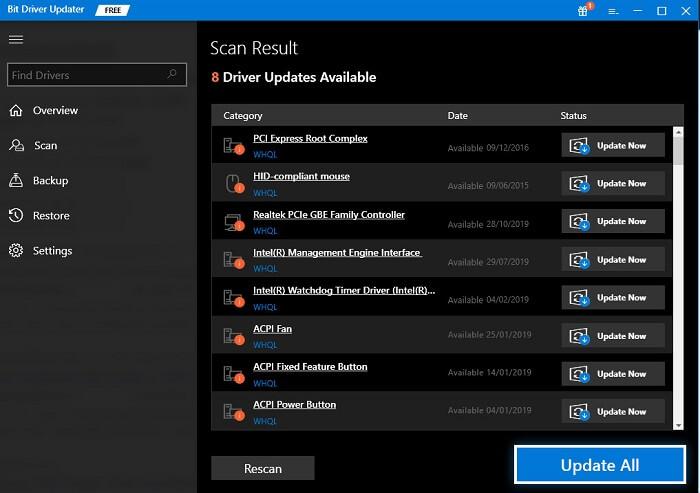
Soluzione 4: reinstallare il driver della tastiera
La maggior parte dei problemi di Windows sono causati da driver di dispositivo errati o danneggiati. Pertanto, puoi provare a reinstallare tu stesso il driver della tastiera tramite l'utilità Gestione dispositivi integrata per correggere la tastiera che non funziona su Windows 10. Ecco come puoi farlo.
- Innanzitutto, è necessario avviare lo strumento Gestione dispositivi. Nel caso in cui alcuni dei tuoi tasti della tastiera non funzionino, puoi avviarlo facendo clic con il pulsante destro del mouse sul pulsante Start (icona di Windows) sulla barra delle applicazioni e selezionando l'opzione Gestione dispositivi .
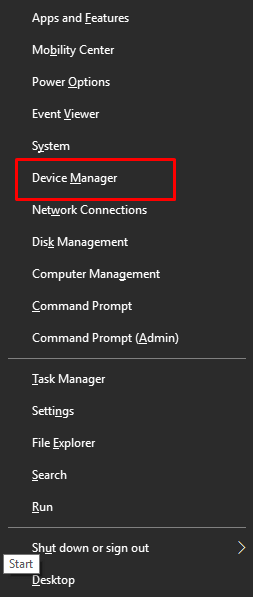
- Successivamente, devi andare alla sezione "Tastiere" ed espandere lo stesso.
- Ora devi fare clic con il pulsante destro del mouse sul dispositivo tastiera problematico e selezionare l'opzione "Disinstalla dispositivo" dal menu a comparsa.
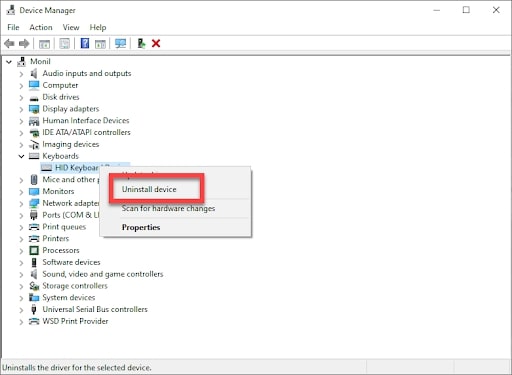
- Nella successiva finestra Disinstalla dispositivo , fare clic su Disinstalla per confermare la scelta.
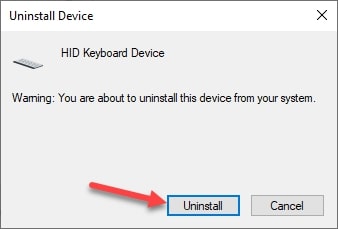
- Quando il dispositivo tastiera viene disinstallato, riavvia il PC per reinstallare il software del driver.
Leggi anche: il tasto Esc non funziona su Windows 10 (fisso)
Soluzione 5: disabilitare la funzione Filtro chiavi
È noto che i tasti filtro influiscono sulla funzionalità della tastiera. Se hai abilitato la funzione dei tasti filtro nel tuo computer, a volte potrebbe causare un problema con la tastiera che non funziona. Per risolvere il problema, puoi provare a disattivare i tasti del filtro implementando i passaggi forniti di seguito.
- Apri l'applicazione Impostazioni (tasto Windows + I) .
- Successivamente, devi selezionare l'opzione della sottocategoria Accesso facilitato .
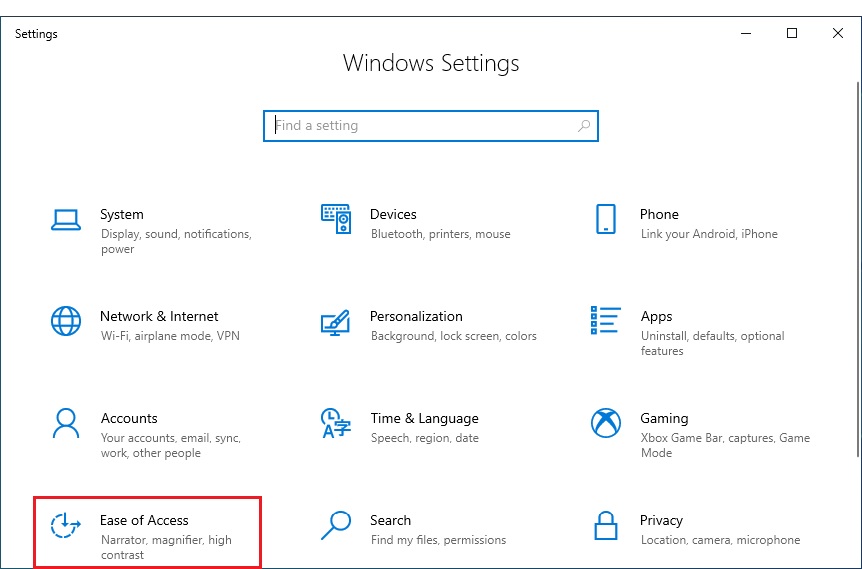
- Successivamente, devi andare alla sezione Interazione nel riquadro di sinistra e selezionare l'opzione Tastiera .
- Ora devi disattivare l'interruttore disponibile sotto l'opzione Usa tasti filtro .
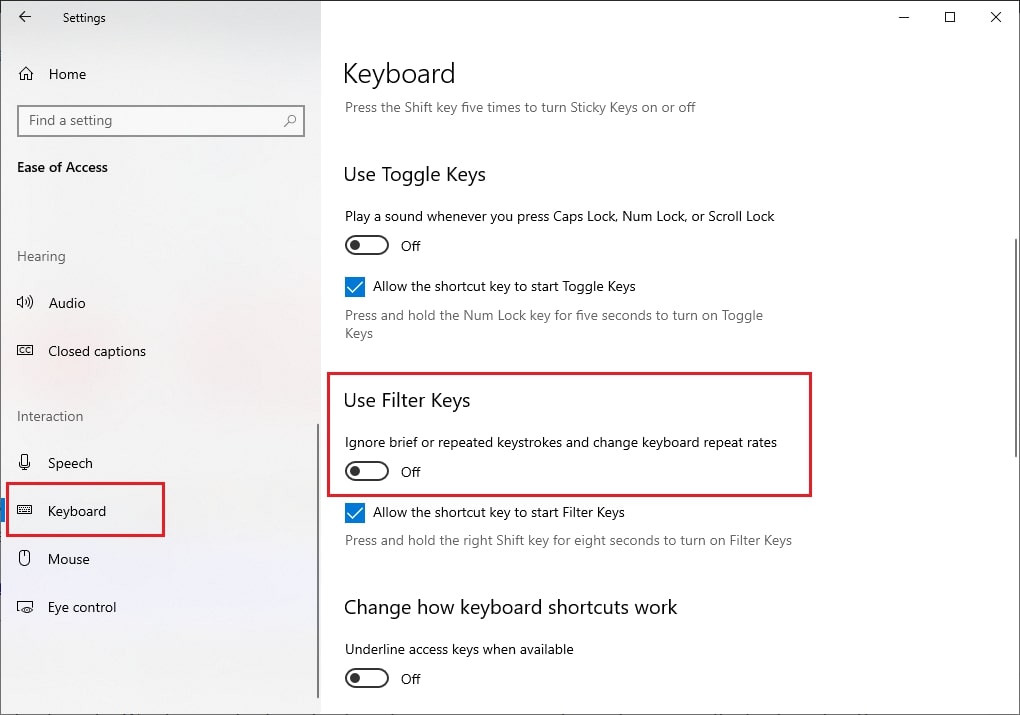
Dopo aver eseguito i passaggi precedenti, riavvia il computer e verifica se ciò risolve il problema. Se sfortunatamente la tua tastiera non funziona ancora come una volta, passa alla soluzione successiva.
Leggi anche: Surface Keyboard non funziona su Windows 10, 8 e 7 (fisso)
Soluzione 6: modificare le impostazioni di risparmio energetico
Se nessuna delle soluzioni precedenti ti ha aiutato a risolvere il problema con la tastiera di Windows 10 che non funziona, puoi provare a fare una piccola regolazione nelle impostazioni di risparmio energetico. Segui le istruzioni fornite di seguito per farlo.
- Apri l'applicazione Gestione dispositivi .
- Vai alla sezione Controller Universal Serial Bus ed espandi lo stesso.
- Fare clic con il pulsante destro del mouse sull'USB a cui è collegato il dispositivo tastiera (di solito è un hub USB generico o un hub USB root) e selezionare l'opzione Proprietà dal menu a comparsa
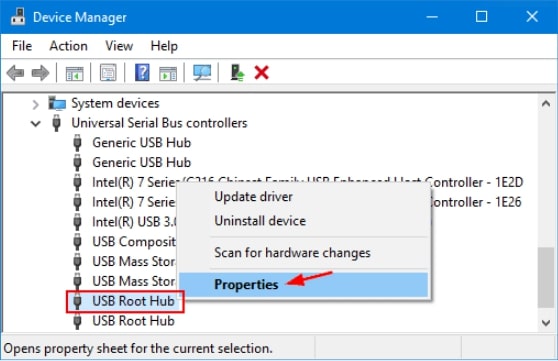
- Quando viene visualizzata la finestra Proprietà , vai alla scheda Risparmio energia e deseleziona la casella disponibile accanto all'opzione "Consenti al computer di spegnere questo dispositivo per risparmiare energia" .
- Premere il pulsante OK per applicare le modifiche.
Leggi anche: I modi migliori per risolvere i driver comuni sui problemi su Windows
La tastiera non funziona su PC: risolto
In questo articolo, abbiamo discusso di diversi modi per correggere la tastiera che non funziona nel problema di Windows 10. Ci auguriamo che il problema non ti preoccupi più.
Nel caso in cui tu abbia riscontrato problemi durante l'implementazione delle suddette soluzioni di risoluzione dei problemi della tastiera e hai bisogno di ulteriore assistenza, non esitare a contattarci. Lascia la tua domanda nella sezione commenti qui sotto e vedremo cos'altro possiamo fare per aiutarti a risolvere questo problema.
